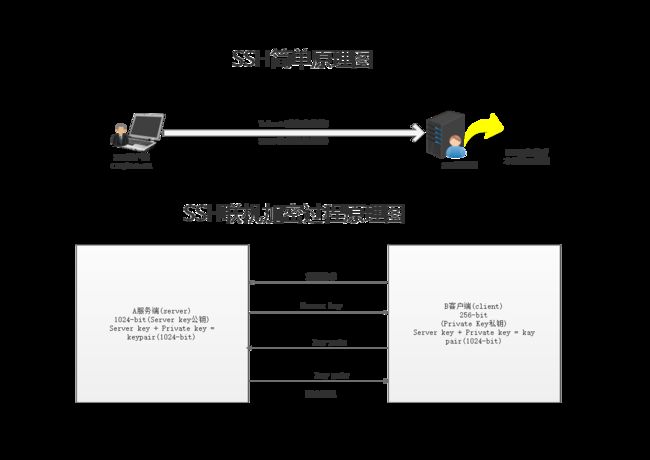一、SSH 原理图
二、SSH 原理描述
2.1:什么是SSH
SSH是专门为了远程登录会话和其他网络服务提供的安全性协议,使用SSH协议可以有效的防止远程连接会话的时候出现信息泄密,在数据传输的时候SSH会先对联机的数据包通过加密技术进行加密处理,加密后在进行数据的传输,确保了传输中的安全性,SSH服务主要提供两个服务功能:一个是远程联机的SSH服务,一个是借助SSH协议来传输数据的SFTP服务
2.2:SSH原理阐述
① 服务端开启ssh服务监听22端口
② 客户端发送联机请求(携带IP和端口)
③ 客户端服务端进行联机加密认证
④ 认证通过联机成功
2.3:SSH的两种认证方式
① 基于密码口令的认证
② 基于秘钥的安全认证
2.4:SSH认证类型阐述
基于密码口令的方式:
基于密码的安全认证就是我们一直在用的,只要知道服务器的SSH连接账号和密码(当然也要知道服务器的IP和端口(默认22)),就可以通过客户端远程登录到主机了,所以的传输过程都是加密的
基于秘钥的安全认证:
① 运行SSH服务,生成密钥对
② 客户端发送公钥到服务端(通过ssh-copy-id或者其他的方式)
③ 客户端发送连接请求
④ 服务端进行对密钥的验证
⑤ 验证成功服务端将用公钥加密质询,发送给客户端
⑥ 客户端用自己的私钥解密质询
⑦ 客户端将解密后的质询发送给服务端
⑧ 服务端验证质询
⑨ 验证通过,建立连接
2.5:SSH联机加密过程原理阐述
① SSH服务端先生成一个1024-bit的公钥
② 客户端发送请求
③ 服务端把公钥发给客户端
④ 客户端生成256-bit的私钥,并且和服务端发过来的公钥进行整合
⑤ 客户端把整合的秘钥对发给服务端
⑥ 使用秘钥对进行联机
PS:SSH2版本中为了修补SSH1中不验证整合秘钥对的漏洞,加入了一个确认联机正确性的Diffie-Hellman机制(每次联机都会进行秘钥对的校验)
三、SSH 搭建部署
安装ssh服务 yum -y install openssh openssl 启动服务 systemctl start sshd 配置文件 tree /etc/ssh/ /etc/ssh/ ├── moduli ├── ssh_config 客户端配置文件 ├── sshd_config 服务端配置文件 ├── ssh_host_ecdsa_key ├── ssh_host_ecdsa_key.pub ├── ssh_host_ed25519_key ├── ssh_host_ed25519_key.pub ├── ssh_host_rsa_key └── ssh_host_rsa_key.pub 使用 基于密码的连接 ssh [email protected] 也可以之家连接执行命令 ssh [email protected] ifconfig ens33
四、SSH 企业级优化
在SSH 配置文件中有很多项是可以做优化的
vim /etc/sshd_config
Port #默认22端口,修改其他端口
ListenAddress # 指定特定的监听地址
PermitEmptyPasswords # 是否允许密码为空的用户远程登录,默认为no
PermitRootLogin # 是否允许root登录,默认yes,改为no安全些
UseDNS # dns解析,默认yes 要改为no 提高速度
GSSAPIAuthentication # 解决linux之间使用远程连接慢的问题
快速更改优化方法使用sed命令
\cp /etc/ssh/sshd_config{,.bak}
sed -i 's%#Port 22%Port 56666%' /etc/ssh/sshd_config
sed -i 's%#PermitEmptyPasswords no%PermitEmptyPasswords no%' /etc/ssh/sshd_config
sed -i 's%#PermitRootLogin yes%PermitRootLogin no%' /etc/ssh/sshd_config
sed -i 's%#UseDNS yes%UseDNS no%' /etc/ssh/sshd_config
sed -i 's%GSSAPIAuthentication yes%GSSAPIAuthentication no%' /etc/ssh/sshd_config
a=$(ifconfig | awk -F [" ":]+ 'NR==2{print $3}') | sed -i 's%#ListenAddress 0.0.0.0%ListenAddress '$a' %' /etc/ssh/sshd_config
egrep "UseDNS|GSSAPIAuthentication|PermitRootLogin|PermitEmptyPasswords|ListenAddress|Port" /etc/ssh/sshd_config
一条命令搞定
a=$(ifconfig | awk -F [" ":]+ 'NR==2{print $3}') | sed -ir '13 iPort 56666\nPermitRootLogin no\nPermitEmptyPasswords no\nUseDNS no\nGSSAPIAuthentication no\nListenAddress '$a'' /etc/ssh/sshd_config
重启服务
systemctl restart sshd
五、SSH 扩展(非交互式功能)
5.1:expect
5.2:sshpass
5.3:pssh
六、SSH 总结
① SSH是安全加密协议,用于远程连接linux服务器
② SSH默认端口是22,安全协议版本是SSH2,除了SSH2还有SSH1,但是1有漏洞
③ SSH服务端只要包含两个服务,一个是SSH一个是SFTP
④ Linux SSH 客户端包含ssh远程连接命令,以及远程scp命令等
⑤ SSH配置文件的优化很重要,可以提高服务器的安全性,也可以提高远程连接的速度
七、SSH 错误及解决办法
首先、确保server端的ssh服务是开的(service shhd start) 然后在client端输入: ssh usrname@serverip (远程登录) scp filename usrname@serverip:/URL (远程传输) 常出现的问题: 问题一 ssh登录的时候链接端口失败 提示(1): # ssh 192.168.***.** ssh: connect to host 192.168.***.** port 22: No route to host 这由于server端没有开机或是网络不通(这个原因很多,最简单的是网线没有插。还有就是可能会是网卡down了等)如果是网卡down了ifup相应的网卡再试试 提示(2): # ssh [email protected].***.** ssh: connect to host 192.168.***.** port 22: Connection refused 这是由于对方server的ssh服务没有开。这个server端开启服务即可。 如何开启ssh服务呢? 首先确保要登录的主机安装了openssh-client(ubuntu有默认安装,如果没有则sudo apt-get install openssh-client),如果要使本机开放SSH服务就需要安装 openssh-server sudo apt-get install openssh-server 然后确认sshserver是否启动了: ps -e |grep ssh 如果看到sshd那说明ssh-server已经启动了。 如果没有则可以这样启动:sudo /etc/init.d/ssh start ssh-server配置文件位于/ etc/ssh/sshd_config,在这里可以定义SSH的服务端口,默认端口是22,你可以自己定义成其他端口号,如222。 然后重启SSH服务: sudo /etc/init.d/ssh stop sudo /etc/init.d/ssh start 然后使用以下方式登陆SSH: ssh [email protected].***.** zhou为192.168.***.**机器上的用户,需要输入密码。 断开连接:exit 问题二、 ssh到server上的时候密码是对的但是报如下信息: # ssh 192.168.***.** [email protected].***.**'s password: Permission denied, please try again. 这个是由于如果不输入用户名的时候默认的是root用户,但是安全期间ssh服务默认没有开root用户的ssh权限 解决方法: 要修改root的ssh权限,即修改 /etc/ssh/sshd_config文件中 PermitRootLogin no 改为 PermitRootLogin yes 问题三 登录是出现如下提示: ssh [email protected].***.** @@@@@@@@@@@@@@@@@@@@@@@@@@@@@@@@@@@@@@@@@@@@@@@@@@@@@@@@@@@ @ WARNING: REMOTE HOST IDENTIFICATION HAS CHANGED! @ @@@@@@@@@@@@@@@@@@@@@@@@@@@@@@@@@@@@@@@@@@@@@@@@@@@@@@@@@@@ IT IS POSSIBLE THAT SOMEONE IS DOING SOMETHING NASTY! Someone could be eavesdropping on you right now (man-in-the-middle attack)! It is also possible that the RSA host key has just been changed. The fingerprint for the RSA key sent by the remote host is 76:fb:b3:70:14:48:19:d6:29:f9:ba:42:46:be:fb:77. Please contact your system administrator. Add correct host key in /home/fante/.ssh/known_hosts to get rid of this message. Offending key in /home/fante/.ssh/known_hosts:68 RSA host key for 192.168.***.** has changed and you have requested strict checking. Host key verification failed. server端密码或是其他发生改变的时候。 解决方法一般就需要删除~/.ssh/known_hosts的东西,然后再登录即可。